Canon EOS 200D Manual do Utilizador Página 1
Consulte online ou descarregue Manual do Utilizador para não Canon EOS 200D. Canon EOS 200D Instrukcja obsługi Manual do Utilizador
- Página / 172
- Índice
- MARCADORES


- (komunikacja bezprzewodowa) 1
- Wprowadzenie 2
- * Poniżej zwanym „Bluetooth” 4
- Spis treści 7
- Informacje pomocnicze 159 9
- Czynności wstępne 11
- Konfigurowanie ustawień Wi-Fi 12
- Zarejestruj [Nick] 13
- Zamknij ekran nastaw 13
- Podłączanie do 15
- Wybór metody połączenia Wi-Fi 16
- Połączenie Bluetooth 18
- Wybierz pozycję [Smartfon] 20
- Wybierz pozycję [Parowanie] 20
- Connect 21
- Nawiązywanie połączenia Wi-Fi 21
- SSID (nazwa sieci) 22
- Ekran [qWi-Fi włączona] 23
- Rozłącz, zakończ 23
- Potwierdź nastawy 23
- Szczegóły błędu 23
- Adres Bluetooth 25
- Połączony po wyłączeniu 25
- Dotknij aparatu smartfonem 29
- Ustanów połączenie Wi-Fi 30
- Zakończenie połączenia Wi-Fi 39
- Wybierz obraz do wysłania 41
- Wybierz opcję [Wyślij] 47
- Naciśnij przycisk <0> 48
- Określ zakres obrazów 48
- Potwierdź zakres 49
- [Wybierz wg oceny] 54
- Podłączanie do innego 55
- Wybierz obrazy, które chcesz 57
- Zakończ połączenie Wi-Fi 58
- Wysyłanie obrazów pojedynczo 58
- Ekran [DWi-Fi włączona] 67
- EOS Utility 68
- Drukowanie obrazów 72
- Ustawienia drukowania 75
- Q Ustawianie formatu papieru 76
- Y Ustawianie rodzaju papieru 76
- U Ustawianie układu strony 76
- Ustawianie liczby kopii 78
- Kadrowanie obrazu 79
- Wysyłanie obrazów do 81
- Zaawansowane 95
- WPS (tryb PBC) 98
- WPS (tryb PIN) 102
- Wybierz punkt dostępu 107
- Wybierz indeks klucza 108
- Wprowadź hasło 108
- Wybierz pozycję [Nastawy 109
- Ustawianie adresu IP 109
- Tryb punktu dostępu aparatu 111
- Ekran Wyślij do 111
- Ponowne łączenie 113
- Ponowne łączenie przez Wi-Fi 114
- Wybierz opcję [Images on 119
- Naciśnij przycisk <k> 120
- Wybierz jedną z pozycji 120
- Sprawdzanie i konfigurowanie 121
- Wybierz opcję [Ustawienia 124
- Wybierz pozycję [OK] 124
- Ekran Inform. wyśw 125
- Przewodnik 127
- 11: Nie wykryto urządzenia 129
- 12: Nie wykryto urządzenia 129
- 102: Nie można wysłać plików 137
- 103: Nie można odebrać plików 137
- Używanie karty Eye-Fi 144
- Zabezpieczenia 145
- Sprawdzanie nastaw sieciowych 146
- Informacje pomocnicze 147
- Ustawienia komun. bezprzew 148
- Ekran [Ustawienia Wi-Fi] 149
- Obsługa wirtualnej klawiatury 150
- Monitor LCD 153
- Wskaźnik funkcji Bluetooth 154
- W aplikacji Camera Connect 154
- Dane techniczne 155
- 9Numer modelu 156
- Znaki towarowe 157
- Skorowidz 158
- CANON INC 160
- CANON EUROPA N.V 160
Resumo do Conteúdo
Instrukcja obsługi funkcji Wi-Fi (komunikacja bezprzewodowa)POLSKIINSTRUKCJAOBSŁUGI
Nawiązywanie połączenia Wi-Fi za pomocą WPS (tryb PBC)1126Wybierz pozycję [WPS (tryb PBC)]. Wybierz opcję [OK] i naciśnij przycisk <0>, aby prz
113Nawiązywanie połączenia Wi-Fi za pomocą WPS (tryb PBC)W tej części opisano sposób konfigurowania ekranów funkcji Wi-Fi. Należy zapoznać się z treśc
114Jest to tryb połączenia Wi-Fi dostępny w przypadku używania punktu dostępu zgodnego z funkcją WPS. W trybie łączenia za pomocą kodu PIN (tryb PIN)
115Nawiązywanie połączenia Wi-Fi za pomocą WPS (tryb PIN)3Wybierz pozycję [Rejestruj urządzenie do łączenia]. Nie wyświetlana w przypadku wybrania se
Nawiązywanie połączenia Wi-Fi za pomocą WPS (tryb PIN)1167Wpisz kod PIN w punkcie dostępu. Wpisz w punkcie dostępu 8-cyfrowy kod PIN wyświetlany na m
117Nawiązywanie połączenia Wi-Fi za pomocą WPS (tryb PIN)W tej części opisano sposób konfigurowania ekranów funkcji Wi-Fi. Należy zapoznać się z treśc
118Nawiąż połączenie Wi-Fi poprzez wybór nazwy SSID (lub ESS-ID) punktu dostępu spośród dostępnych punktów dostępu znajdujących się w najbliższym otoc
119Łączenie z wykrytą siecią w sposób ręczny przez Wi-Fi4Wybierz pozycję [Przełącz sieć]. Pozycja ta jest wyświetlana w przypadku wybrania w punkcie
Łączenie z wykrytą siecią w sposób ręczny przez Wi-Fi120 Wprowadź hasło określone dla punktu dostępu. Szczegółowe informacje dotyczące określonego ha
121Łączenie z wykrytą siecią w sposób ręczny przez Wi-Fi8Wybierz pozycję [Nastawy automatyczne]. Wybierz opcję [OK] i naciśnij przycisk <0>, ab
111Czynności wstępneW tej części omówiono sposób przygotowania połączenia Bluetooth lub połączenie Wi-Fi.
Łączenie z wykrytą siecią w sposób ręczny przez Wi-Fi122W tej części opisano sposób konfigurowania ekranów funkcji Wi-Fi. Należy zapoznać się z treści
123Łączenie z wykrytą siecią w sposób ręczny przez Wi-FiW zależności od usługi internetowej wybranej w pozycji [Funkcja Wi-Fi] może zostać wyświetlony
1259Ponowne łączenie przez Wi-FiW tej części omówiono sposób ponownego podłączania aparatu do urządzenia, dla którego nawiązano wcześniej połączenie W
126Ponownie podłącz aparat przez Wi-Fi do urządzenia lub serwisu, do którego w przeszłości został on podłączony i w którym zarejestrowano jego nastawy
127Ponowne łączenie przez Wi-FiD EOS Utility Uruchom aplikację EOS Utility w komputerze. Jeśli w komputerze zmieniono miejsce docelowe połączenia, p
128Po nawiązaniu połączenia Bluetooth pomiędzy aparatem a smartfonem postępuj zgodnie z poniższymi instrukcjami, aby ponownie połączyć się ze smartfon
129Podłączanie do smartfona zgodnego z Bluetooth przez Wi-Fi1Uruchom aplikację Camera Connect.2Wybierz funkcję aplikacji Camera Connect.3Sprawdź nazwę
130W przypadku nawiązania połączenia Wi-Fi bezpośrednio w aparacie lub w smartfonie po sparowaniu tych urządzeń smartfon może łączyć się z aparatem pr
131Podłączanie do wyłączonego aparatu przez Wi-Fi2Wybierz opcję [Images on camera/Obrazy w aparacie]. Dotknij opcji [Images on camera/Obrazy w aparac
12Najpierw skonfiguruj nastawy sieci Wi-Fi, postępując zgodnie z niżej opisanymi wskazówkami.1Naciśnij przycisk <k>.2Wybierz pozycję [Ustawienia
132Aparat pozwala zapisać maksymalnie 20 nastaw połączenia dla funkcji Wi-Fi.1Naciśnij przycisk <k>.2Wybierz jedną z pozycji. Po pojawieniu się
13310Sprawdzanie i konfigurowanie ustawień połączeńW tej części opisano, jak zmieniać lub usuwać nastawy połączenia, kasować ustawienia funkcji bezprz
134Zmień lub usuń nastawy połączenia zapisane w aparacie. Aby zmienić lub usunąć nastawy połączenia, najpierw zakończ połączenie Wi-Fi.1Naciśnij przyc
135Zmienianie lub usuwanie nastaw połączenia5Zarejestruj albo zmień nastawy połączenia. Wybierz pozycję i naciśnij przycisk <0>, a następnie zm
136Użytkownik może usunąć wszystkie ustawienia komunikacji bezprzewodowej. Usunięcie ustawień komunikacji bezprzewodowej pozwala zapobiec ich ujawnien
137Treść komunikatu o błędzie i adres MAC aparatu można sprawdzić na ekranie [Inform. wyśw.].1Naciśnij przycisk <k>.2Wybierz pozycję, a następni
138
13911Przewodnik rozwiązywania problemów
140Po wystąpieniu błędu wyświetl szczegóły błędu, postępując zgodnie z jedną z poniższych procedur. Następnie wyeliminuj przyczynę błędu, korzystając
141Reagowanie na komunikaty o błędach Czy w przypadku wybrania opcji [q] została uruchomiona aplikacja Camera Connect? Ustanów połączenie, korzystaj
13Konfigurowanie ustawień Wi-Fi5Zarejestruj [Nick]. Gdy zostanie wyświetlony ekran widoczny po lewej stronie, naciśnij przycisk <0>. Zostanie
Reagowanie na komunikaty o błędach142Co należy sprawdzić w aparacie W aparacie adres IP jest ustawiony na [Nastawy automatyczne]. Czy jest to prawidł
143Reagowanie na komunikaty o błędachCo należy sprawdzić w aparacie Czy nastawa adresu IP serwera DNS w aparacie jest zgodna z faktycznym adresem ser
Reagowanie na komunikaty o błędach144Co należy sprawdzić w aparacie Czy aparat i inne urządzenie podłączone przez Wi-Fi do tej samej sieci mają ten s
145Reagowanie na komunikaty o błędach Czy między aparatem a anteną punktu dostępu występują przeszkody? Przesuń antenę punktu dostępu w położenie do
Reagowanie na komunikaty o błędach146 Czy aparat i punkt dostępu używają tej samej metody uwierzytelniania? Aparat obsługuje następujące metody uwie
147Reagowanie na komunikaty o błędach Czy między aparatem a anteną punktu dostępu występują przeszkody? Przesuń antenę punktu dostępu w położenie do
Reagowanie na komunikaty o błędach148 Czy przytrzymano przycisk WPS (Wi-Fi Protected Setup) punktu dostępu przez określoną ilość czasu? Przytrzymaj
149Reagowanie na komunikaty o błędach Czy karta w aparacie odbierającym dane ma wystarczającą ilość wolnego miejsca? Sprawdź kartę w aparacie odbier
Reagowanie na komunikaty o błędach150 Czy karta w aparacie odbierającym dane jest zablokowana? Sprawdź kartę w aparacie odbierającym dane. Zwolnij b
151Reagowanie na komunikaty o błędach Konfiguracja usługi internetowej mogła się nie powieść. Połącz aparat z komputerem przez Wi-Fi lub za pomocą k
Konfigurowanie ustawień Wi-Fi14 W przypadku ustawienia opcji migawki wideo lub filmu poklatkowego nie można wybrać pozycji [51: Ustawienia komun. bez
Reagowanie na komunikaty o błędach152 Podczas łączenia z serwisem internetowym wystąpił inny problem niż w przypadku numerów kodu błędu od 121 do 126
153W przypadku problemów związanych z aparatem w pierwszej kolejności zapoznaj się z niniejszym przewodnikiem rozwiązywania problemów. Jeśli na jego p
Przewodnik rozwiązywania problemów154 Nie można ponownie sparować poprzednio sparowanego smartfona z aparatem, jeśli rejestracja aparatu jest zachowa
155Jeśli szybkość transferu spada, połączenie jest zrywane lub występują inne problemy podczas korzystania z funkcji komunikacji bezprzewodowej, należ
Uwagi dotyczące funkcji komunikacji bezprzewodowej156 Jeśli w pozycji [Wi-Fi] wybrano opcję [Włącz], transfer obrazów za pomocą karty Eye-Fi jest wył
157Jeżeli ustawienia zabezpieczeń nie zostały prawidłowo skonfigurowane, mogą wystąpić następujące problemy. Przechwytywanie i analizowanie transmisj
158 WindowsOtwórz program [Wiersz polecenia], a następnie wprowadź komendę ipconfig/all i naciśnij klawisz <Enter>.Oprócz adresu IP przypisaneg
15912Informacje pomocnicze
160Na ekranie [Ustawienia komun. bezprzew.] można zmienić ustawienia funkcji komunikacji bezprzewodowej.Naciśnij przycisk <M>, wybierz opcję [Us
161Wi-Fi W odniesieniu do funkcji komunikacji bezprzewodowej można wybrać ustawienie [Włącz] albo [Wyłącz]. W miejscach, w których używanie urządzeń
152Podłączanie do smartfona przez Wi-FiW tej części opisano sposób łączenia aparatu ze smartfonem przez Wi-Fi.Połączenie ze smartfonem przez Wi-Fi umo
162 Zmiana obszaru wprowadzaniaNaciśnij przycisk <g>, aby przełączyć pomiędzy górnym i dolnym obszarem wprowadzania. Przesuwanie kursoraUżyj p
163Skonfiguruj nastawy adresu IP ręcznie. Wyświetlane elementy różnią się w zależności od funkcji Wi-Fi.1Wybierz pozycję [Nastawy ręczne]. Wybierz op
Konfigurowanie adresu IP ręcznie1644Wybierz pozycję [OK]. Po ustawieniu wymaganych pozycji wybierz opcję [OK] i naciśnij przycisk <0>. Zostani
165Stan komunikacji bezprzewodowej można sprawdzić na monitorze LCD aparatu i lampie <k>.Stan komunikacji bezprzewodowejStan komunikacjiMonitor
Stan komunikacji bezprzewodowej166Wskaźnik funkcji Bluetooth* Bluetooth nie jest podłączony po nawiązaniu połączenia Wi-Fi.W aplikacji Camera ConnectF
1679Wi-FiZgodność ze standardami:IEEE 802.11b/g/nMetoda transmisji: Modulacja DS-SS (IEEE 802.11b) Modulacja OFDM (IEEE 802.11g/n)Zasięg transmisji: O
1689Kraje i regiony, w których dozwolone jest korzystanie z funkcji komunikacji bezprzewodowejW niektórych krajach i regionach używanie funkcji komuni
169Znaki towaroweMicrosoft i Windows są znakami towarowymi lub zastrzeżonymi znakami towarowymi firmy Microsoft Corporation w Stanach Zjednoczonych i
170SkorowidzAadres IP ...112, 116, 121nastawa ręczna... 163adres MAC...109, 137Andr
171Skorowidzusuwanie informacji o połączeniu ...135uwagi dotyczące komunikacji bezprzewodowej...155uwierzytelnianie...
16Użytkownik może wybrać następujące metody połączenia Wi-Fi, zależnie od funkcji i stanu pracy smartfona. Po wcześniejszym połączeniu ze smartfonem
CANON INC.30-2 Shimomaruko 3-chome, Ohta-ku, Tokio, 146-8501, JaponiaEuropa, Afryka i Bliski WschódCANON EUROPA N.V.Bovenkerkerweg 59, 1185 XB Amstelv
17Aby połączyć aparat ze smartfonem, potrzebny jest smartfon, na którym zainstalowany jest system Android lub iOS. Dodatkowo w smartfonie musi zostać
18W tej części opisano sposób korzystania z łączności Bluetooth w celu połączenia aparatu ze smartfonem zgodnym z Bluetooth przez Wi-Fi.Po połączeniu
19Podłączanie do smartfona zgodnego z Bluetooth przez Wi-FiCzynności wykonywane w aparacie-11Wybierz kartę [Ustawienia funkcji]. Naciśnij przycisk &l
2Przed rozpoczęciem korzystania z aparatuFirma Canon nie ponosi odpowiedzialności za jakiekolwiek straty lub szkody powstałe w wyniku błędnych ustawie
Podłączanie do smartfona zgodnego z Bluetooth przez Wi-Fi205Wybierz pozycję [Smartfon].6Wybierz pozycję [Parowanie].7Wybierz opcję [Nie wyświetlaj].
23Podłączanie do smartfona zgodnego z Bluetooth przez Wi-FiPo nawiązaniu połączenia Bluetooth postępuj zgodnie z poniższymi punktami, aby nawiązać poł
Podłączanie do smartfona zgodnego z Bluetooth przez Wi-Fi24iOS1Wybierz funkcję aplikacji Camera Connect. Wybierz tę funkcję aplikacji Camera Connect,
25Podłączanie do smartfona zgodnego z Bluetooth przez Wi-Fi Na monitorze LCD aparatu zostanie wyświetlony ekran [qWi-Fi włączona]. W aplikacji Came
Podłączanie do smartfona zgodnego z Bluetooth przez Wi-Fi26Na ekranie [Funkcja Bluetooth] można zmienić lub sprawdzić ustawienia funkcji Bluetooth.Fun
27Podłączanie do smartfona zgodnego z Bluetooth przez Wi-FiAdres Bluetooth Można sprawdzić adres Bluetooth aparatu.Połączony po wyłączeniu (zachowaj
Podłączanie do smartfona zgodnego z Bluetooth przez Wi-Fi28Aby sparować aparat z innym smartfonem, usuń rejestrację obecnie sparowanego urządzenia.Czy
29Smartfon zgodny z NFC można połączyć przez Wi-Fi poprzez zetknięcie go z aparatem.W tej części opisano sposób łączenia ze smartfonem zgodnym z NFC p
Podłączanie do smartfona zgodnego z NFC przez Wi-Fi30 Dotykając aparatu smartfonem, należy uważać, aby nie upuścić aparatu ani smartfona. Nie należy
31Podłączanie do smartfona zgodnego z NFC przez Wi-Fi1Włącz funkcję NFC w aparacie i w smartfonie (str. 161).2Dotknij aparatu smartfonem. Jeśli na sm
3Wprowadzenie(1)q Komunikacja ze smartfonem (str. 15)Podłączaj aparat do smartfona albo tabletu za pomocą sieci Wi-Fi i używaj aplikacji dedykowanej a
Podłączanie do smartfona zgodnego z NFC przez Wi-Fi323Ustanów połączenie Wi-Fi. Po ustanowieniu połączenia — na monitorze LCD aparatu zostanie wyświe
33Podłączanie do smartfona zgodnego z NFC przez Wi-Fi Na smartfonie zostanie wyświetlone okno główne aplikacji Camera Connect.Połączenie Wi-Fi ze sma
34Czynności wykonywane w aparacie-11Naciśnij przycisk <k>.2Wybierz opcję [q] (Podłącz do smartfona). Jeżeli zostanie wyświetlona historia (str.
35Podłączanie do smartfona przez Wi-Fi za pomocą przycisku <k>4Wybierz opcję [Nie wyświetlaj]. Jeżeli aplikacja Camera Connect jest już zainsta
Podłączanie do smartfona przez Wi-Fi za pomocą przycisku <k>36Czynności wykonywane w smartfonie6Wykonaj czynności na smartfonie, aby nawiązać po
37Podłączanie do smartfona przez Wi-Fi za pomocą przycisku <k>Czynności wykonywane w aparacie-29Ustanów połączenie Wi-Fi. Po ustanowieniu połąc
Podłączanie do smartfona przez Wi-Fi za pomocą przycisku <k>38 Na smartfonie zostanie wyświetlone okno główne aplikacji Camera Connect.Połączen
39Smartfon z zainstalowaną aplikacją Camera Connect można wykorzystać m.in. do przeglądania obrazów zapisanych w aparacie i zdalnego fotografowania.Gł
Obsługa aparatu za pomocą smartfona40 Jeśli podczas filmowania połączenie Wi-Fi zostanie zakończone, aparat zareaguje w następujący sposób:•Jeśli prz
41Aby zakończyć połączenie Wi-Fi, wykonaj jedną z poniższych czynności.Na ekranie aplikacji Camera Connect na smartfonie dotknij ikony [ ].Na ekranie
Wprowadzenie4Aparat można łatwo połączyć przez Wi-Fi ze smartfonem zgodnym z Bluetooth low energy*. Szczegółowe informacje na ten temat można znaleźć
42Można korzystać z następujących metod wysyłania obrazów z aparatu do smartfona.(1) Wybranie opcji [Wyślij obrazy do smartfona] w celu wysłania obraz
43Wysyłanie obrazów do smartfona z aparatu4Wybierz obraz do wysłania. Użyj przycisków nawigacji <Y> <Z>, aby wybrać obraz do wysłania, a
Wysyłanie obrazów do smartfona z aparatu44Wyślij obrazy z poziomu ekranu szybkich nastaw podczas odtwarzania.1Podłącz aparat do smartfona przez Blueto
45Wysyłanie obrazów do smartfona z aparatu5Wybierz obraz do wysłania. Użyj przycisków nawigacji <Y> <Z>, aby wybrać obraz do wysłania, a
Wysyłanie obrazów do smartfona z aparatu46Poprzez zetknięcie smartfona zgodnego z NFC z aparatem podczas odtwarzania obrazu w aparacie można automatyc
47Wysyłanie obrazów do smartfona z aparatu4Wybierz pozycję [Wyślij wyśw.]. Aby wybrać rozmiar wysyłanego obrazu, wybierz pozycję [Zmień rozmiar] i na
Wysyłanie obrazów do smartfona z aparatu48Użytkownik może wybrać wiele obrazów i wysłać je jednocześnie.Jeżeli ekran wyboru wielu obrazów jest już wyś
49Wysyłanie obrazów do smartfona z aparatu4Wybierz opcję [Zmień rozmiar]. Dostosuj ustawienia zależnie od potrzeb. Na wyświetlonym ekranie wybierz ż
Wysyłanie obrazów do smartfona z aparatu50Wysyłanie określonego zakresu obrazówOkreśl zakres obrazów, aby wysłać wszystkie obrazy z danego zakresu nar
51Wysyłanie obrazów do smartfona z aparatu4Potwierdź zakres. Naciśnij przycisk <g>.5Wybierz opcję [Zmień rozmiar]. Dostosuj ustawienia zależni
5 W tej instrukcji termin „punkt dostępu” odnosi się do routerów bezprzewodowej sieci LAN itp., które przekazują połączenia z siecią Wi-Fi. Z aparat
Wysyłanie obrazów do smartfona z aparatu52Wysyłanie wszystkich obrazów na karcieWyślij wszystkie obrazy zapisane na karcie naraz.1Naciśnij przycisk &l
55Wysyłanie obrazów do smartfona z aparatu W razie potrzeby należy także zapoznać się z częścią „Przestrogi dotyczące funkcji NFC” (str. 30). Podcza
56Obrazy wyświetlane na smartfonie można określić za pomocą aparatu. Obrazy można określić po zakończeniu połączenia Wi-Fi.1Naciśnij przycisk <k>
57Określanie wyświetlanych obrazów5Wybierz pozycję [Wyśw. obrazy].6Wybierz jedną z pozycji. Wybierz opcję [OK] i naciśnij przycisk <0>, aby wyś
Określanie wyświetlanych obrazów58[Wybierz wg oceny]Określ wyświetlane obrazy wg następujących kryteriów: dostępność oceny lub jej rodzaj. Wybierz oc
593Podłączanie do innego aparatu przez Wi-FiW tej części omówiono sposób wysyłania i odbierania obrazów pomiędzy dwoma aparatami przez Wi-Fi. Jeszcze
601Naciśnij przycisk <k>.2Wybierz opcję [z] (Prześlij obrazy między aparatami). Jeżeli zostanie wyświetlona historia (str. 126), przełącz ekran
61Nawiązywanie połączenia Wi-Fi5Wybierz obrazy, które chcesz wysłać. Wybierz obrazy w aparacie wysyłającym obrazy (str. 62). Nie obsługuj aparatu ot
62Obrazy można wybierać i wysyłać pojedynczo.1Wybierz obraz do wysłania. Użyj przycisków nawigacji <Y> <Z>, aby wybrać obraz do wysłania,
63Wysyłanie obrazów do innego aparatuUżytkownik może wybrać wiele obrazów, aby wysłać je jednocześnie.1Naciśnij przycisk <0>.2Wybierz pozycję [W
6Niniejsza instrukcja ma następujący układ. Po zakończeniu przygotowań do nawiązania połączenia Wi-Fi w części „Czynności wstępne” zapoznaj się z treś
Wysyłanie obrazów do innego aparatu644Wybierz opcję [Zmień rozmiar]. Dostosuj ustawienia zależnie od potrzeb. Na wyświetlonym ekranie wybierz żądaną
65Wysyłanie obrazów do innego aparatuOkreśl zakres obrazów, aby wysłać wszystkie obrazy z danego zakresu naraz.1Naciśnij przycisk <0>.2Wybierz p
Wysyłanie obrazów do innego aparatu665Wybierz opcję [Zmień rozmiar]. Dostosuj ustawienia zależnie od potrzeb. Na wyświetlonym ekranie wybierz żądaną
67Wysyłanie obrazów do innego aparatuWyślij wszystkie obrazy zapisane na karcie naraz.1Naciśnij przycisk <0>.2Wybierz opcję [Wyśl.całą kartę].3W
Wysyłanie obrazów do innego aparatu685Zakończ połączenie Wi-Fi. Naciśnij przycisk <k>, aby wyświetlić okno potwierdzenia. Aby zakończyć połącze
77Nawiązywanie połączenia Wi-Fi5Wybierz nazwę sieci (SSID) i wprowadź hasło. Na ekranie ustawień sieciowych komputera wybierz sprawdzony w punkcie 4
Nawiązywanie połączenia Wi-Fi787Uruchom program EOS Utility.8W programie EOS Utility kliknij przycisk [Pairing over Wi-Fi/LAN/Parowanie Wi-Fi/LAN]. W
79Nawiązywanie połączenia Wi-FiEkran [DWi-Fi włączona].Rozłącz, zakończ Kończy połączenie Wi-Fi.Potwierdź nastawy Można sprawdzić nastawy.Szczegóły
80Instrukcje dotyczące aplikacji EOS Utility można znaleźć w dokumencie „EOS Utility Instrukcja obsługi”. Oprócz zdalnego fotografowania dostępne są r
816Podłączanie do drukarki przez Wi-FiW tej części omówiono sposób drukowania zdjęć dzięki bezpośredniemu połączeniu aparatu z drukarką przez Wi-Fi.
71234Wprowadzenie 2Możliwości funkcji Wi-Fi (komunikacja bezprzewodowa)...2Konwencje stosowane w niniejszej instrukcji...
821Naciśnij przycisk <k>.2Wybierz opcję [l] (Drukuj na drukarce Wi-Fi). Jeżeli zostanie wyświetlona historia (str. 126), przełącz ekran za pomo
83Nawiązywanie połączenia Wi-Fi5Użyj drukarki, aby podłączyć ją do aparatu przez Wi-Fi. W menu ustawień Wi-Fi używanej drukarki wybierz sprawdzoną wc
84Obrazy można wybierać i drukować pojedynczo.1Wybierz obraz do wydrukowania. Użyj przycisków nawigacji <Y> <Z>, aby wybrać obraz do wydr
85Drukowanie obrazówUżytkownik może drukować poprzez określenie opcji drukowania.1Naciśnij przycisk <0>.2Wybierz pozycję [Zlec.wydr.obr.]. Zost
Drukowanie obrazów866Wybierz pozycję [OK]. Po zakończeniu drukowania ekran z punktu 3 ukaże się ponownie.7Zakończ połączenie Wi-Fi. Naciśnij przycis
87Skonfiguruj ustawienia drukowania w zależności od potrzeb.To, jakie informacje i opcje ustawień są widoczne na ekranie, będzie zależeć od używanej d
Ustawienia drukowania88Q Ustawianie formatu papieru Wybierz format papieru załadowanego do drukarki, a następnie naciśnij przycisk <0>. Zostan
89Ustawienia drukowania Zawartość wyświetlana na ekranie zależy od drukarki. Wybierz opcję, a następnie naciśnij przycisk <0>. Wybierz żądany
Ustawienia drukowania90 Wybierz pozycję [I], a następnie naciśnij przycisk <0>. Wybierz żądane opcje drukowania, a następnie naciśnij przycisk
91Ustawienia drukowaniaObraz można wykadrować, a następnie wydrukować powiększoną wersję wykadrowanego obszaru. Daje to podobny efekt jak zmiana kompo
Spis treści867895Łączenie z programem EOS Utility przez Wi-Fi 75Nawiązywanie połączenia Wi-Fi ... 76O
Ustawienia drukowania92 W przypadku niektórych drukarek przycinany obszar obrazu może nie być drukowany zgodnie z ustawieniem. Im mniejsza ramka kad
937Wysyłanie obrazów do serwisu internetowegoW tej części omówiono sposób korzystania z serwisów internetowych do wysyłania obrazów. Jeszcze przed ro
94Aby wysyłać obrazy do usług internetowych, należy zarejestrować się w witrynie CANON iMAGE GATEWAY (bezpłatnie).Po zarejestrowaniu się w witrynie CA
95Przygotowanie do korzystania z serwisów internetowychUruchom program EOS Utility na komputerze, zaloguj się w serwisie CANON iMAGE GATEWAY, a następ
961Naciśnij przycisk <k>.2Wybierz serwis internetowy zarejestrowany na stronie 95. Jeżeli zostanie wyświetlona historia (str. 126), przełącz ek
97Zdjęcia można udostępniać rodzinie i znajomym poprzez wysyłanie ich z aparatu do usługi internetowej zarejestrowanej w aparacie lub poprzez wysyłani
Wysyłanie obrazów do serwisu internetowego98Użytkownik może wybrać wiele obrazów, aby wysłać je jednocześnie.1Naciśnij przycisk <0>.2Wybierz poz
99Wysyłanie obrazów do serwisu internetowego4Wybierz opcję [Zmień rozmiar]. Dostosuj ustawienia zależnie od potrzeb. Po wybraniu YouTube jako miejsc
Wysyłanie obrazów do serwisu internetowego100Określ zakres obrazów, aby wysłać wszystkie obrazy z danego zakresu naraz.1Naciśnij przycisk <0>.2W
101Wysyłanie obrazów do serwisu internetowego5Wybierz opcję [Zmień rozmiar]. Dostosuj ustawienia zależnie od potrzeb. Na wyświetlonym ekranie wybier
9Spis treści121110Sprawdzanie i konfigurowanie ustawień połączeń 133Zmienianie lub usuwanie nastaw połączenia...134Kasowa
Wysyłanie obrazów do serwisu internetowego102Wyślij wszystkie obrazy zapisane na karcie naraz.1Naciśnij przycisk <0>.2Wybierz opcję [Wyśl.całą k
103Wysyłanie obrazów do serwisu internetowego4Wybierz opcję [Wyślij]. Obrazy zostaną wysłane. Na ekranie zakończenia procesu wysyłania obrazu wybie
Wysyłanie obrazów do serwisu internetowego104Wysyłanie naraz wszystkich obrazów spełniających kryteria wyszukiwania ustawione w pozycji [Ustaw kryteri
105Wysyłanie obrazów do serwisu internetowego4Wybierz opcję [Wyślij]. Obrazy zostaną wysłane. Na ekranie zakończenia procesu wysyłania obrazu wybier
Wysyłanie obrazów do serwisu internetowego106 Po nawiązaniu połączenia Wi-Fi z serwisem internetowym nie można zrobić zdjęcia, nawet naciskając spust
1078Zaawansowane połączenie Wi-FiW tej części opisano sposób łączenia się z siecią Wi-Fi za pomocą punkt dostępu. Jeszcze przed rozpoczęciem procesu
108Podłączenie aparatu do punktu dostępu umożliwia dostęp do poniższych funkcji Wi-Fi.* Poniższych instrukcji należy użyć tylko wtedy, gdy urządzenie,
109Najpierw sprawdź, czy punkt dostępu obsługuje funkcję WPS*, która umożliwia łatwe połączenie Wi-Fi między urządzeniami Wi-Fi.Jeśli nie wiesz, czy u
110Jest to tryb połączenia Wi-Fi dostępny w przypadku używania punktu dostępu zgodnego z funkcją WPS. W trybie łączenia przyciskiem (tryb PBC) można p
111Nawiązywanie połączenia Wi-Fi za pomocą WPS (tryb PBC)3Wybierz pozycję [Rejestruj urządzenie do łączenia]. Nie wyświetlana w przypadku wybrania se
Mais documentos para não Canon EOS 200D











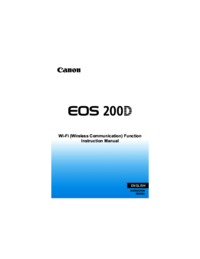

 (196 páginas)
(196 páginas) (5 páginas)
(5 páginas) (81 páginas)
(81 páginas) (44 páginas)
(44 páginas) (326 páginas)
(326 páginas) (185 páginas)
(185 páginas) (11 páginas)
(11 páginas)







Comentários a estes Manuais